文章详情页
Win10电脑的录音设备怎么设置?设置录音设备详细步骤
浏览:60日期:2022-06-29 08:18:30
当我们的电脑中连接了很多个声音设备,我们就不知道电脑会选择哪个声音设备进行播放了。用户可以手动选择自己想要使用的声音设备。因为很多用户不知道怎么手动选择输出的声音设备,那就来看看本教程吧,这里详细教大家怎么自由选择声音设备。
具体步骤:
1、右键单击系统托盘中的声音图标,选择“打开声音设置”。
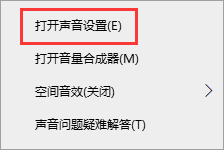
2、在这里即可选择“输入设备”。
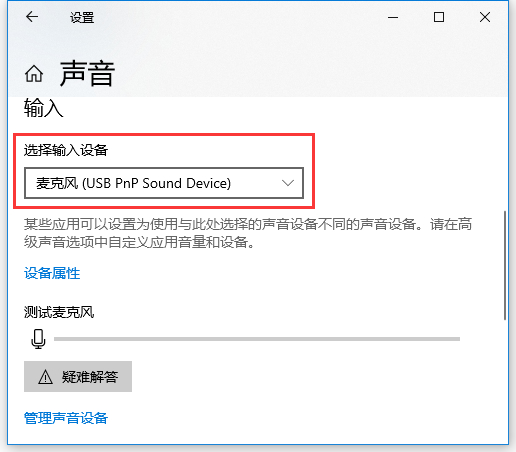
3、还可以点击下方的“声音控制面板”。
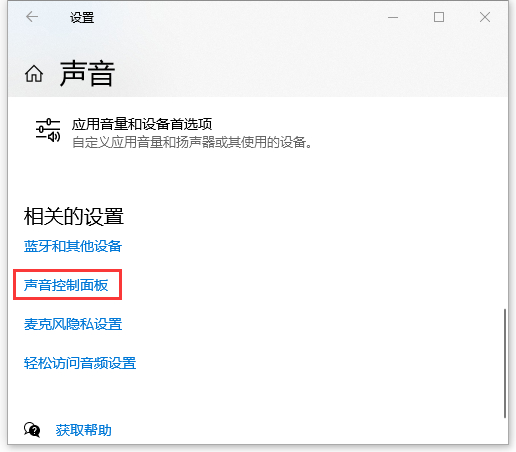
4、在“录制”选项卡中右键单击常用的录音设备,将其设为默认设备。
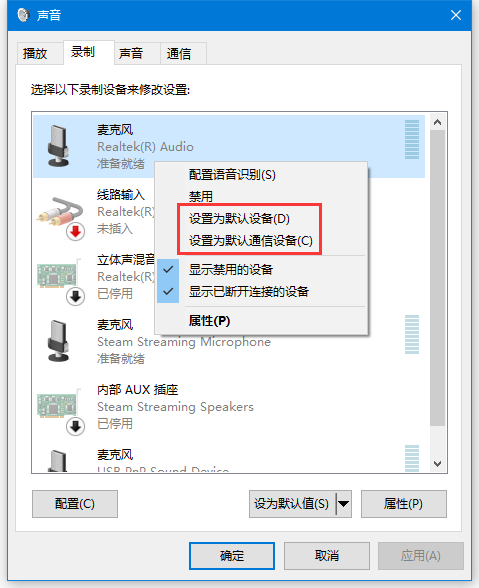
5、这样一般软件在使用麦克风时,就会使用选择的默认设备。
相关文章:
1. Win10系统hyper-v与vmware不兼容怎么办?2. Windows 下 VMware 虚拟机安装苹果系统的方法3. Win11更新提示0x80070643怎么办?Win11更新提示0x80070643的解决方法4. 如何判断Win10电脑是否适用于Hyper-V虚拟机?5. win7系统中取消开机登录界面具体操作步骤6. Windows8和Windows Phone8中IE10两者相同点和区别7. Win10系统下qbclient.exe进程占用大量内存怎么办?8. Win10优化SSD并整理磁盘碎片的技巧9. Windows7系统如何打开系统服务面板?10. 微软win11将有大更新 终于能够运行安卓应用了
排行榜

 网公网安备
网公网安备